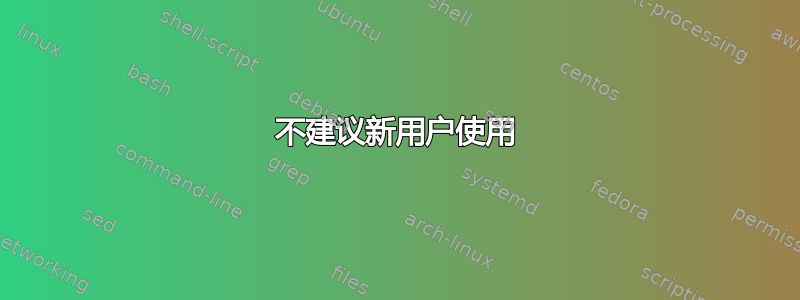
我不在乎我是否会搞乱系统(如果我这样做,很有可能),也不在乎这可能意味着潜在的安全问题。请注意,我并不只是想“启用 root 登录?“,但以 root 身份从下向上运行我的 GUI。我不想为任何事情输入密码,只是为了登录并完全控制它。
当然,我希望任何应用程序都以 root 身份运行,例如 Firefox、LibreOffice 等,而不必弄乱终端。那么,我该怎么做呢?
该问题试图解决不喜欢当前将 root 与普通用户分开的权限系统的用户。我不赞同这种行为但如果用户想要无论什么原因,这个问题应该符合他们的想法。
不建议新用户使用
答案1
做任何事前先阅读此内容为什么以 root 身份登录不好?
首先,您必须设置root的密码。
sudo passwd root
Enter new UNIX password:
现在您有root密码了。现在激活root帐户:
sudo usermod -U root
然后您应该允许 lightdm、gdm 或 kdm 以允许以 身份登录root。
要启用此功能:
在 GDM 中
编辑/etc/gdm/custom.conf文件并包含AllowRoot=true。
此外,在较新版本的 Ubuntu,您需要编辑 /etc/pam.d/gdm-password并注释掉包含以下内容的行:
auth required pam_succeed_if.so user != root quiet_success
使其看起来像这样:
#auth required pam_succeed_if.so user != root quiet_success
在 KDM
编辑/etc/sddm.conf或创建文件/etc/sddm.conf.d/uid.conf并添加/更改MinimumUid。MinimumUid=0它将显示系统上的所有用户,包括 root 用户。
在 LightDM 中
此过程将启用“其他”菜单,以便您可以键入用户名root和登录名。您必须编辑/etc/lightdm/lightdm.conf并添加greeter-show-manual-login=true。然后重新启动。
其他会话管理器有其他方法来实现这一点。
正如你所注意到的,我给出了说明,但是在任何情况下,你都不应该以 root 身份运行 GUI墨菲定律说,你很可能会以某种方式把事情搞砸,然后再次开始时就会感到烦恼。
我玩够了,如何回去?
要禁用 root 登录,只需输入:
sudo passwd -dl root
然后恢复上述文件的更改。拥有超级牛的力量感觉好吗?
答案2
我用过诺德姆为此,我曾经在 LiveCD 重新旋转中将其组合在一起。
sudo apt-get install nodm
然后将其配置为启用并配置用户使用:
sudo vi /etc/default/nodm
答案3
这最佳答案以前可能准确,但我猜 Ubuntu 已经针对 Kubuntu 做了更改,或者 Kubuntu 只是运行方式不同。老实说,我觉得 Ubuntu 一直试图取消或隐藏此选项有点烦人,就好像任何疯狂到这样做的用户都没有意识到风险一样。
话虽如此,但/etc/kde4/kdm/kdmrc/Kubuntu 21.10 上不存在该目录。因此,我沮丧地找到了一种解决方法。显然,设置密码的第一步root保持不变。
使用命令,sudo passwd root设置新的root密码。
出于显而易见的原因,建议设置一个root与用户密码不同且难以猜测的密码。
我设置用户密码的预览root:
然后运行sudo usermod -U root激活root账户
现在,这是 Kubuntu 中的主要区别。目录/etc/kde4/或任何目录/etc/kde.../在 Kubuntu 中都不存在。/etc/pam.d/存在,但您要编辑的文件名为sddm,不是 gdm-password
根本没有 /etc/kde/... 这样的东西:
您将编辑 下的一个或两个文件/etc/sddm/。它们的内容相同,编辑内容也相同。
目录中的内容预览/etc/sddm/:
- 该文件
./wayland-session(如果您在桌面环境中使用 Wayland 会话登录,则启用 root 登录) - 该文件
./Xsession(如果您在桌面环境中使用 Xsession 登录,则启用 root 登录。这通常是你安装 Kubuntu 时的默认设置,也是你正在使用的)。 - 或者您可以编辑这两个文件。
使用终端/控制台,/etc/sddm/通过运行导航到并打开其中一个文件(我将使用 Xsession)sudo nano Xsession
(或者,您也可以run sudo nano /etc/sddm/Xsession从任何终端屏幕运行)。
nano 文件编辑器命令和导航命令的预览:
文件打开。使用箭头键,小心地导航到文本上下文末尾附近(例如最后 3 或 4 行);
esac
将以下文本添加为一行并保存文件/更改(使用^X[ie CtrlX] 并说“是/Y”)。
AllowRoot=true
编辑后文件 ./Xsession 的预览:
如果您选择编辑文件,步骤是相同的./wayland-session。
最后一步是导航到/etc/pam.d/Tterminal 中的目录并./sddm使用以下命令打开文件:sudo nano sddm
(或者只运行单个命令sudo nano /etc/pam.d/sddm)
目录 /etc/pam.d/ 中的内容预览显示 ./sddm:
在打开的文件(./sddm)中,靠近顶部(大约前 3 行)我们将在行前面添加“#”符号:
auth required pam_succeed_if.so user != root quiet_success
这会将其变成注释,以便计算机忽略该行,因此它变成:
#auth required pam_succeed_if.so user != root quiet_success
再次关闭/保存文件(使用^X/ CtrlX)。
编辑之前的文件 ./sddm:
编辑后的文件 ./sddm:
现在返回锁屏(注销或切换用户)并以 root 身份登录。您可能必须手动输入“root”作为用户名并使用您之前设置的 root 密码。
现在您是 root 了。
完成后,强烈建议您运行撤消所做的文件更改并停用 root 用户密码sudo passwd -dl root。
答案4
我的 VPS 服务器已设置好,因此我以终端提示符开始,提示我登录。非 root 帐户没有 sudo 权限。我必须使用非 root 帐户或 root 帐户登录。然后我可以通过运行 startx 来启动 GUI(使用 xfce 的图形桌面)。当我注销时,它会关闭 GUI 并将我带回终端。
要清楚的是,我可以在以 root 身份登录后运行 startx,这样我将以 root 身份运行整个桌面环境。正如其他人所说,这非常危险,因为所有软件都以 root 身份运行。因此,程序中的不良代码(无论是安全漏洞还是恶意代码)都可能导致严重问题,甚至可能让黑客入侵。所以你真的不想使用网络浏览器浏览网页。也许如果你访问你拥有并管理的网页会没问题,但其他人的网页甚至谷歌都不是。如果你只是用它来管理和编辑你的文件,那应该没问题。当然,我也可以从非 root 帐户运行 startx。
我通过停止和禁用显示管理器来设置它。此 Linux 操作系统是使用 taskel 安装了 xfce 的 Ubuntu Server。
基本上,这只是从运行 xfce 的 TTY 切换到仅终端的 TTY 的问题。然后以 root 身份登录并运行:
systemctl stop lightdm
systemctl disable lightdm
然后重新启动。这两个命令停止并禁用显示管理器。
您应该能够通过运行以下命令将其恢复正常:
systemctl enable lightdm
然后重新启动。
现在我说的是 lightdm,但在您的情况下,它可能是一个不同的显示管理器,因此您可以将它的名称放在“lightdm”的位置。
如果您使用的是 Wayland 而不是 X Windows 系统,则步骤可能会有很大不同,我认为 Wayland 使用与 startx 不同的命令来启动 GUI。
在我看到这个问题之前,我就已经发布了一个关于如何做到这一点的教程:https://www.deltafoxdesign.com/how-to/configure-linux-start-and-exit-gui.htm










